Webspace » Allgemein
Wie kann ich den WebDAV-Zugang unter Windows ab Windows XP für meinen Webspace einrichten ?
Um WebDAV für Ihren Webspace nutzen zu können, müssen Sie die Funktion im Kundencenter unter dem Menüpunkt FTP-Accounts aktivieren.
Anleitung für Windows XP
Achtung, es wird mindestens das ServicePack 2 benötigt.
Öffnen Sie den Arbeitsplatz (Start -> Arbeitsplatz) und klicken Sie im Menü "Extras" auf die Option "Netzlaufwerk verbinden":
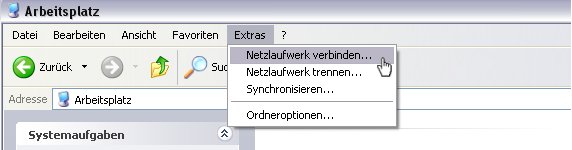
Im folgenden Dialog klicken Sie auf den blau hinterlegten Text "Onlinespeicherplatz anfordern oder mit einem Netzwerkserver verbinden":
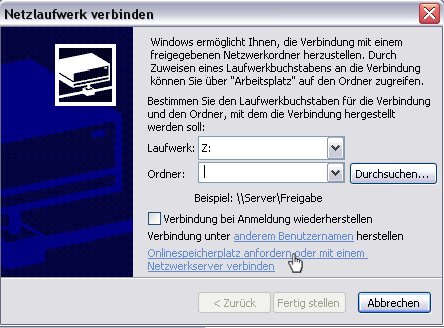
Wählen Sie "Eine andere Netzwerkressource auswählen .." aus und klicken Sie auf "Weiter".
Geben Sie als "Internet- oder Netzwerkadresse" die Adresse des WebDAV-Zugangs nach folgendem Schema an:
https://<webdavserver>/<FTP-Benutzername>/
=> Diese Information finden Sie im Kundencenter unter "FTP-Accounts"
z.B. https://webdav1.kundencontroller.de/ftp1111-11111/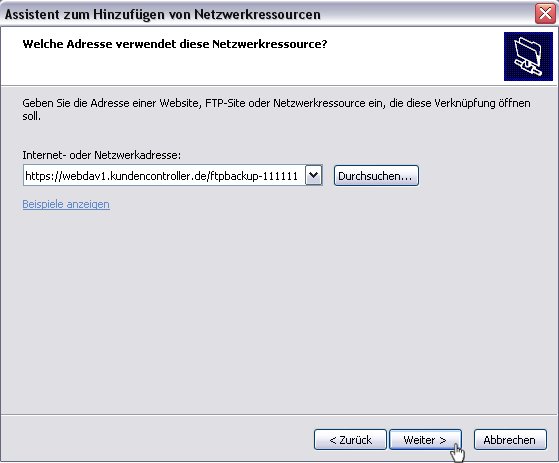
=> Sollten Sie eine Meldung erhalten, das der Ordner "ungültig ist", so liegt dies an WindowsXP, führen Sie alle Updates durch und installieren Sie das letzte verfügbare Service Pack und versuchen Sie es erneut.
Klicken Sie auf "Weiter".
Geben Sie im folgenden Dialogfeld entsprechend FTP-Benutzername und FTP-Passwort ein und klicken auf OK:
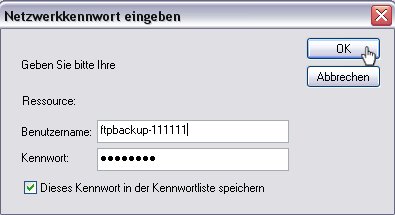
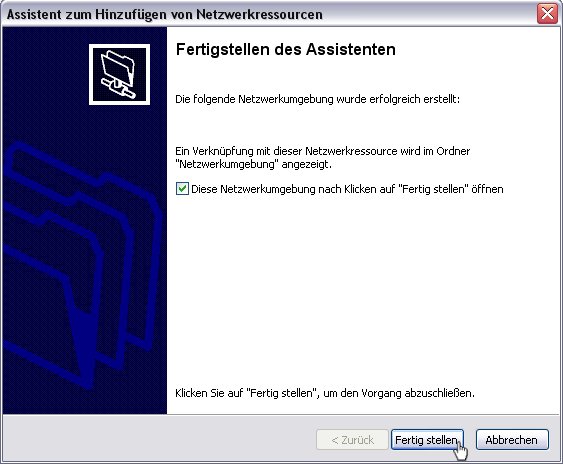
Nun finden Sie den Ordner unter "Netzwerkumgebung" und können diesen
nutzen. Windows XP erlaubt keine Zuordnung der Webdav-Freigabe zu einem
Laufwerksbuchstaben. Weiterhin ist kein direktes Öffnen von Dateien
möglich. Die Dateien müssen zuerst lokal kopiert werden. Dies ist eine
Einschränkung von WindowsXP.
Ab Windows Vista sind diese Einschränkungen nicht mehr vorhanden.
Anleitung für Windows Vista / Windows 7
Für die Einrichtung des Webdav-Zuganges unter Windows Vista / Windows 7 gehen Sie bitte wie folgt vor.
Öffnen Sie das Startmenü und klicken Sie mit der rechten Maustaste auf "Computer" oder "Netzwerk". Im Kontextmenü erscheint der Menübefehl "Netzlaufwerk verbinden".
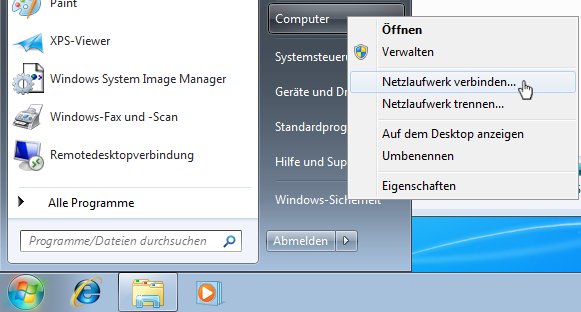
Sie erhalten einen Dialog, in dem Sie die Adresse des WebDAV-Servers eingeben müssen.
Wählen Sie einen freien Laufwerksbuchstaben aus und geben bei "Ordner" die Webdav-Adresse nach folgendem Schema ein:
https://<webdavserver>/<FTP-Benutzername>/
=> Diese Information finden Sie im Kundencenter unter "FTP-Accounts"
z.B. https://webdav1.kundencontroller.de/ftp1111-11111/
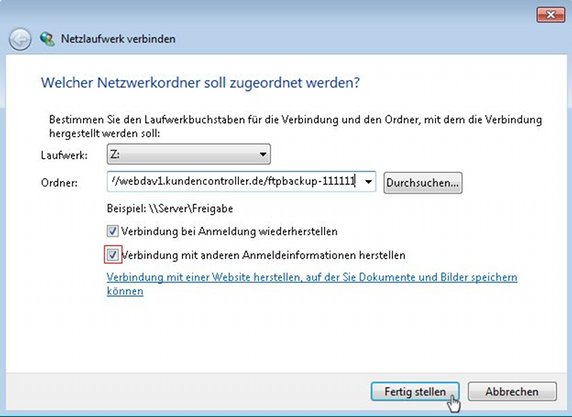
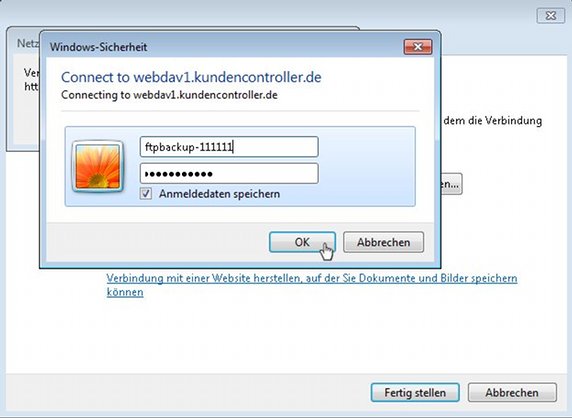
Verwandte Artikel:
- Kann ich mit mehreren Domains zu KOS-Online umziehen?
- Was kann man mit der ".htaccess" alles tun ?
- Welche Faxnummer kann zum Senden von Vertragsfaxen genutzt werden?
- Was ist ein Providerwechsel?
- Wie kann ich meine Domain löschen?
Letzte Änderung des Artikels: 2012-07-20 08:20
Verfasser des Artikels: KOS-Online Kundensupport
Revision: 1.84
Kommentieren nicht möglich